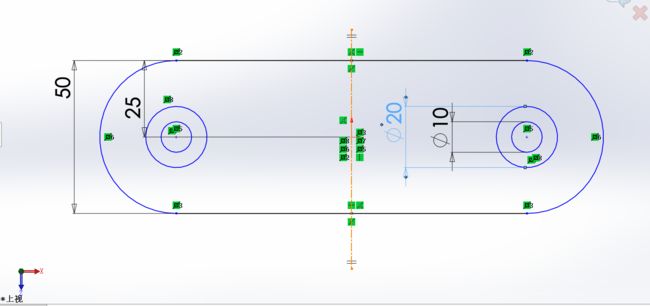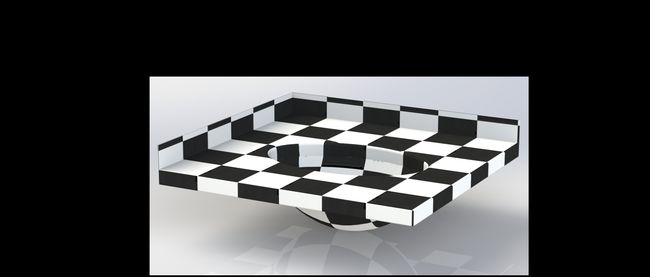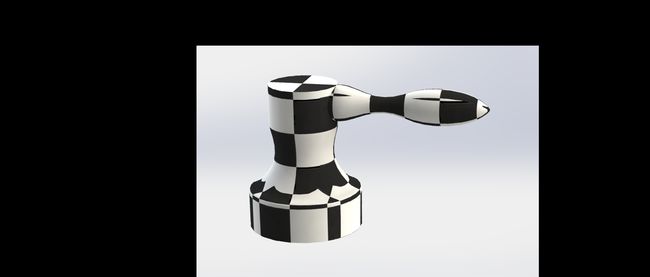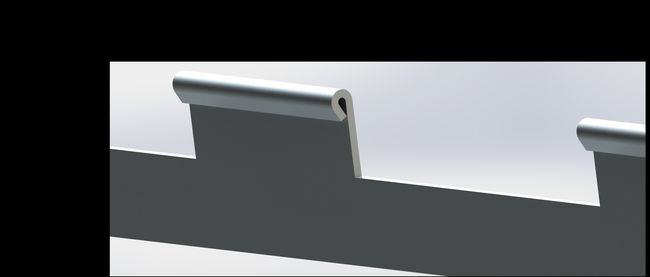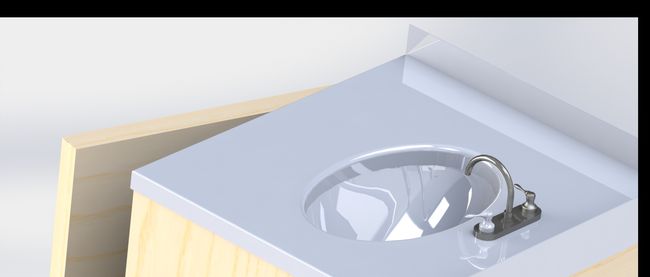Day1 2018.2.10
今天进度不是很多。
非常想吐槽的就是那个《SolidWorks2017官方教程》真的一点都不照顾新手。简单的概念给你讲的不厌其烦,但很多复杂的东西却只是提了一下,不做介绍、也不做解释,跳跃性极强。(怪不得百度文库上只买1下载卷~)于是我只有一边百度一边去群里问才勉强搞懂了「转换实体引用」工具和「实体放样」这两个东西是搞什么的。
下面我简单做个今天的学习知识点总结吧。
【鼠标笔势】
这的确是一个好东西,不同的编辑项目会右键编辑会出现不同的东西,的确可以方便许多,不用再拖动鼠标跨越半个屏幕去左上角点矩形了~
【动态镜像】
画对称草图的神器,现在草图中添加一条中心线,然后去「工具」里找「动态镜像」这个东西,可以非常完美地画出你想要的对称图,节约大把时间
【转换实体引用】
这个东西主药是方便引用一些比较复杂的草图轮廓,从而节省画图时间和画图步骤。其原理是:
选择一个平面,然后把该平面以外的其他图形投影过来
这个“梳妆台”上边沿的边线部分就用了「转换为实体引用」然后「拉伸」的方法
(我觉得我必须要去学学渲染。。。。。。)
【实体放样】
这个就是今天的难点了,中间的那个洗手槽就是用「实体放样」功能做出来的,其基本的思路就是:
1.建立一个上基准面
2.然后再隔一定的距离后再建立一个下基准面
3.在两个基准面上分别画出上轮廓和下轮廓
4.用「3D草图」或者再建立一个竖直基准面的方法画出约束线
5.把上下轮廓和画的引导线分别选上就OK啦~
其实我在这上面耗费的时间远没有「转换实体引用」多,那是因为这个所谓官方教程举得例子真的是非常的非主流,我最终也是通过百度学会用这个工具后才最终理解了教程里举的这个例子是啥意思。。。。。。至于「实体放样」的话,教程里压根儿就没有,所以直接百度了一下就OK啦~
目前还只做出来了这个“梳妆台”的洗手槽部分,我预计的是明天做出水龙头、第三天做出箱体、第四天完成配合。这个教程差不多也就教了这么一个大东西,其他的也没有多少了,总之这四天内看完这本教程吧,然后总共花10天左右的时间学习SolidWorks的基本操作,10天过后开始一边学一边做方案了。
Day2 2018.2.11
今天因为写社团章程,再加上被我的小侄子烦了一个下午,导致我今天基本没啥进度。本来计划今天完成水龙头的,可惜把手还差一点,而且还没有装配。
还是总结下知识点吧
【扫描】
这个功能还是比较常用的,其原理就是横截面沿着一定的轨迹线生成实体或曲面。其做法就是:
1.在草图上画出一个横截面
2.在横截面外用直线或者曲线画出轨迹
3.使用扫描功能就可以得出该横截面沿该轨迹的移动图了
【旋转】
这个真没啥可说的,小学毕业的都应该知道是啥意思吧?直接放图了。
不过在把手这里就出现问题了,圆角问题我没有解决,所以导致我还没有开始装配。
看来只有明天早上起床加班了,还要做柜子呢~
Day3 2018.2.12
今早才突然醒悟,昨天我脑子一下抽了,忘了圆角的对象直接点边线就可以了,结果我对着顶面和侧面点来点去半天没反应。。。。。。补上水龙头图
今天只画了一些没技术的零件,果然假期在家里的效率真的很低啊,很容易被家庭琐事给分心。
知识点总结如下:
【倒角】
其实这货和圆角的唯一区别,感觉就是斜面和圆面的区别。。。。。。没啥好说的,也就画门的这里用了用
【镜像切除】
切除就不用讲了,先在基准面上画一幅草图,然后对实物进行切除就行了。镜像切除就是再找一个镜像面,然后把草图给镜像过去,然后就能够一切两断了。。。。。。比如下面这个壁橱门边沿的装饰线条
【基体法兰/薄片】
这名字听起来就感觉挺牛逼的,相当于“「钣金」工具栏版“的拉伸,主要是用来做薄片的。在“「钣金」工具栏“下做薄片的话,的确要比草图然后拉伸做更方便一些。并不是说普通的办法不可行,只是这个会更加方便、高效而已。我也是刚刚才接触这个钣金这个东西,所以我也不是很了解具体的用途。使用方法:
1.建立草图
2.在「钣金」工具栏下点击基体法兰。
【线性阵列】
这个东西东西我再我的第一幅作品里面就简单的使用了一下,这里也只是很简单地沿X轴方向阵列了一下而已,没啥好说的
【褶边】
这货使用方法和圆角差不了太多,没啥可说的。这货也从一方面体现了「钣金」工具栏的方便性,可以更加方便地调节一些数据。相比于通常的“画侧面图,拉伸”的方法以来,可以更加方便的调节褶边的弯曲程度和形状。
就到这里了吧,我估计我明天应该装配不完~233333
Day4 2018.2.13
下面的水管子明天再做吧,总结也明天再写吧,脑子都做晕了。。
之前跟着教程画的时候,完全没考虑最终尺寸问题!因为教程上面大部分图就TM没有尺寸标注!随意我只好估算了个大概。但最TM坑爹的就是它那上面的大小就刚好合适,我结果我TMD零件大小没几个匹配的,所以全部都要重新改!!
真是气死本帅了~